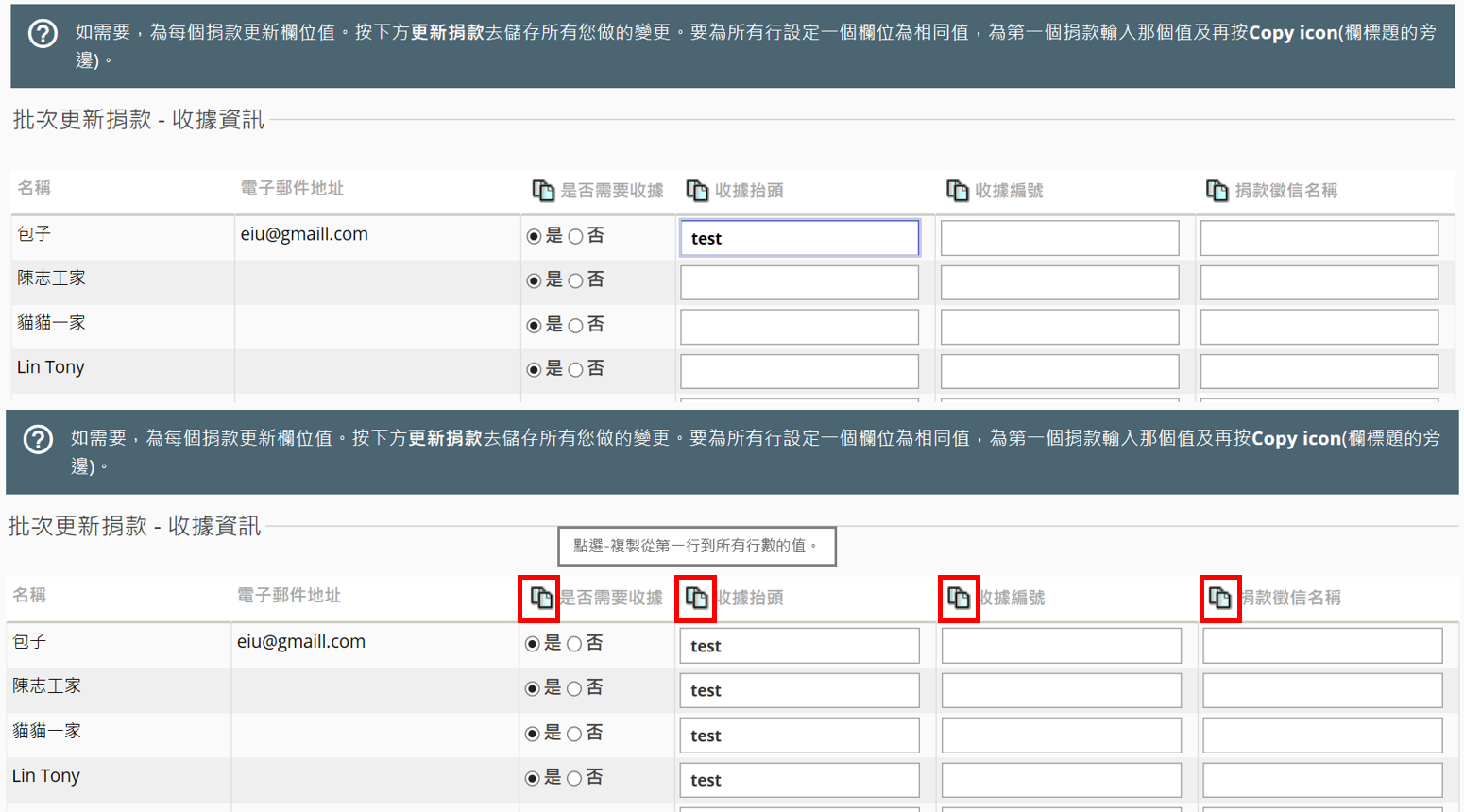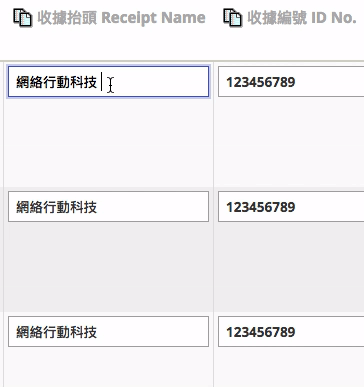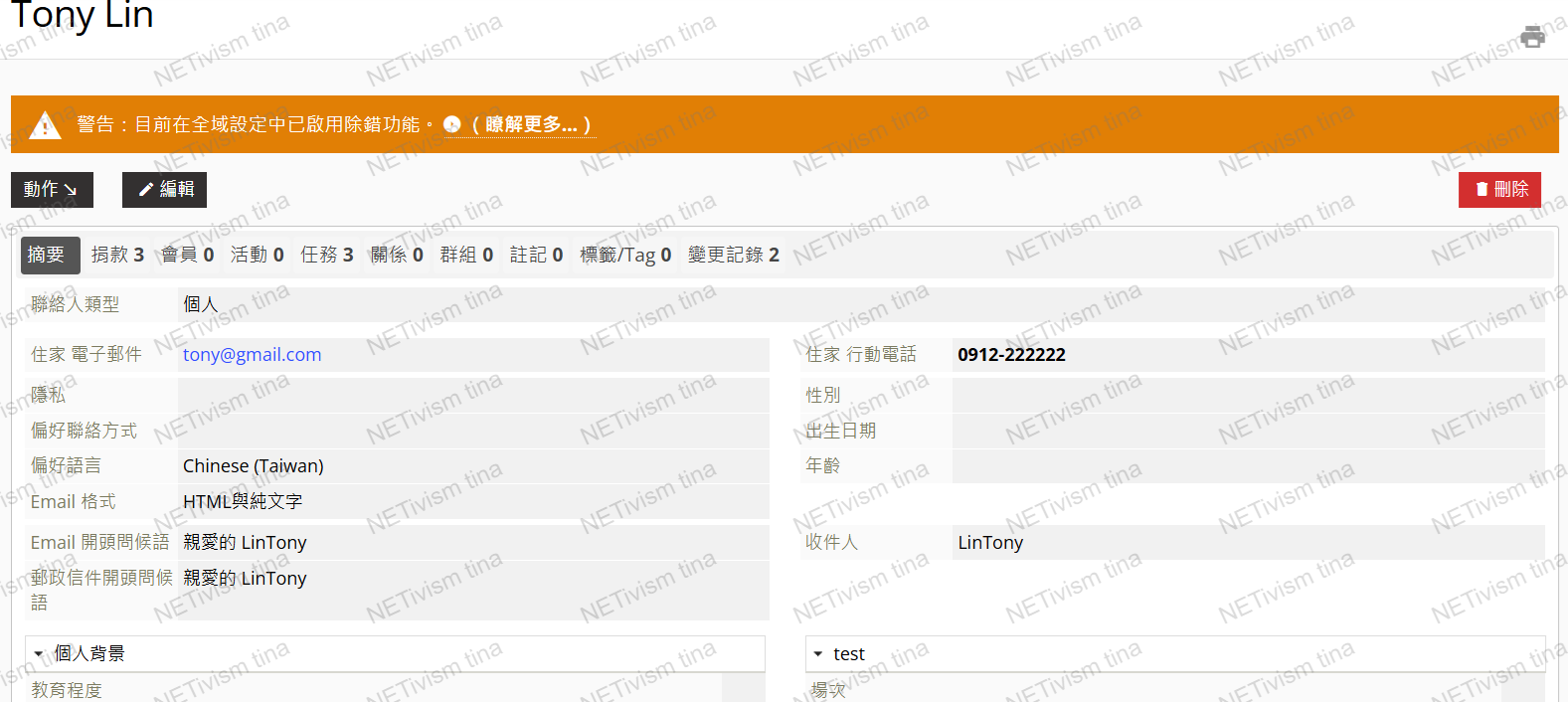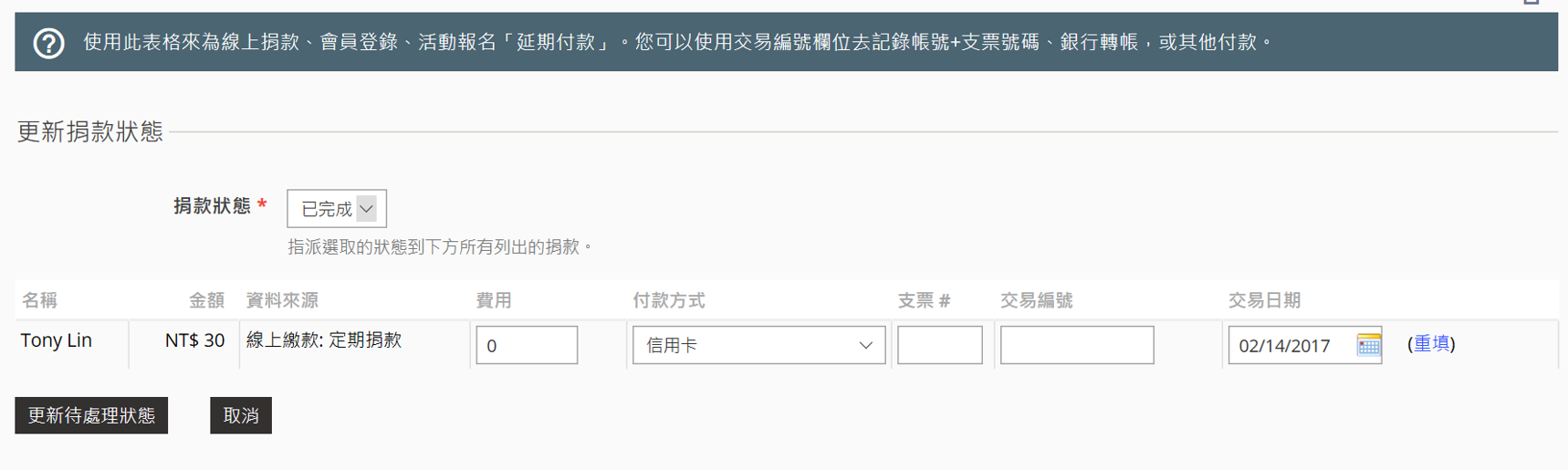有「捐款管理者」角色的組織內部人員,即可登入系統管理捐款存取資料。並利用「搜尋捐款」功能,把搜尋到的捐款結果匯出(不包含捐款人的其他資料,例如活動參加紀錄與會員資料等)。
如何搜尋捐款
在設定搜尋條件時,可依照「月份/建立日期/收到日期/收據日期/捐款金額區間」等等,以下提供最便捷方式,讓您得以快速搜尋到該筆捐款:
- 上方工具列「捐款 > 搜尋 > 搜尋捐款」,進入搜尋介面:
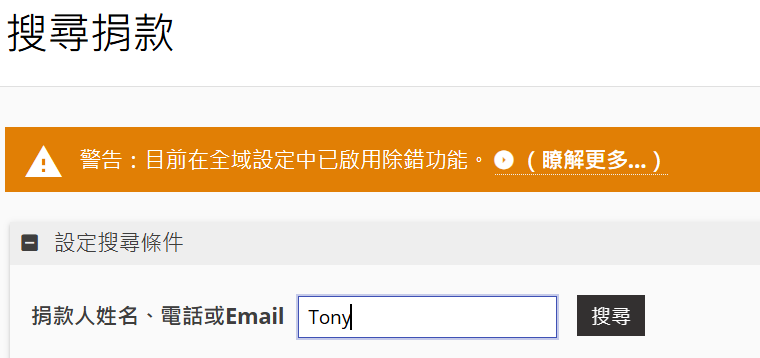
- 請對方提供姓名,將姓名直接填入「捐款人姓名或Email欄位」中,再按「搜尋」
- 搜尋結果如下圖,會列出該人曾經進行過的所有捐款。您可從收到日期來找到該捐款人欲詢問的是哪一筆捐款。找到後按「檢視」,搜尋結果如下圖所示:
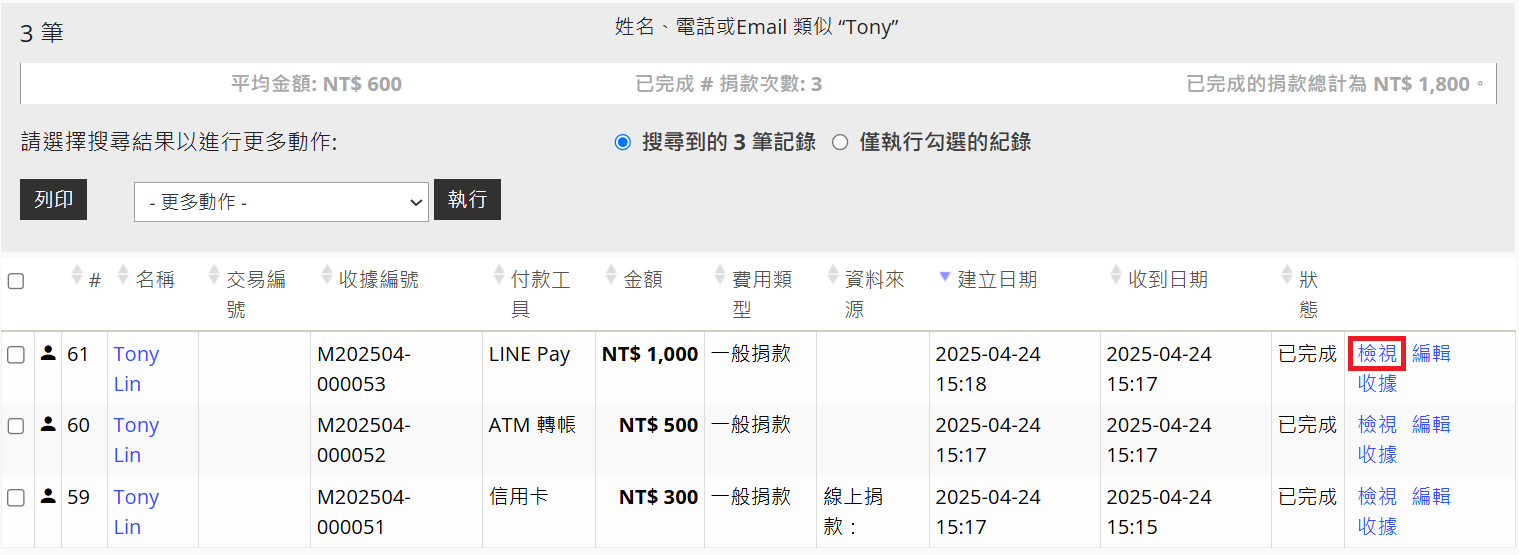
- 按「檢視」會出現該筆捐款的捐款詳情,如下圖所示:
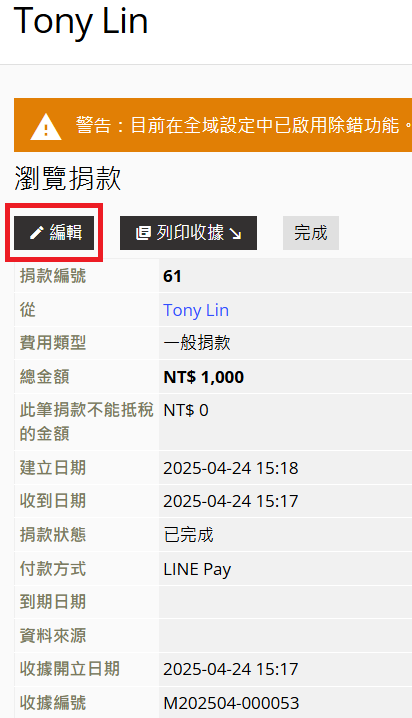
- 若您要修改此筆捐款,可按「編輯」進入編輯介面,如下圖所示:
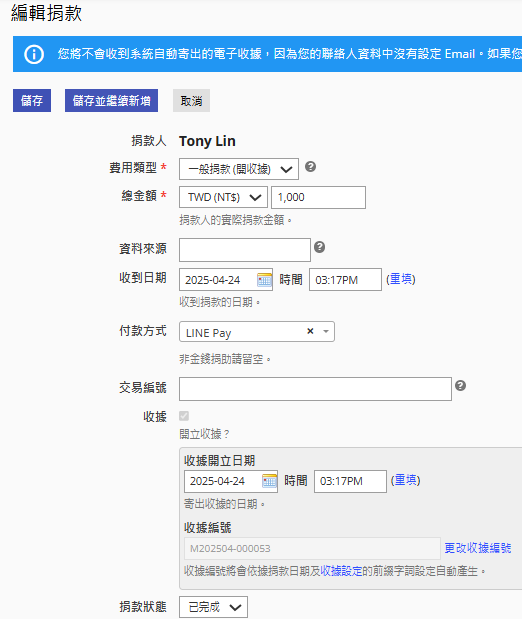
按搜尋結果頁的「檢視」看到的是捐款的資訊。若您要看的是該捐款人的聯絡人頁面,請在搜尋結果頁按下左邊的名稱,如第三點搜尋結果的「Tony Lin」
若您有遇到判讀「捐款狀態」的問題,例如狀態為「處理中」,但是金流公司對帳單卻顯示已收到捐款,請閱讀捐款常見問題「金流公司的對帳報表顯示捐款是成功的,但捐款管理系統上的狀態卻是「處理中」?」
捐款的「建立日期」「收到日期」「收據日期」「依月份篩選」差異與應用方式
- 「建立日期」是該資料產生的日期
- 「收到日期」是該筆金額進行交易/收款的日期
- 「收據日期」是開立收據的日期
- 「依月份篩選」:以「收到日期」為主,若收到日期為空白則會改成從「建立日期」來篩選。
想找到有完成捐款的聯絡人資料,而不是捐款資料?
如果想找的資料是「有完成捐款的人」而不是「已完成的捐款」,要在進階搜尋來進行。
在進階搜尋的介面找到「捐款」欄位類型的標籤,展開後勾選「捐款狀態-已完成」,若有需要可另外設定日期、費用類型等等其他條件。
搜尋到的捐款總金額或筆數與實際資料不一致?
請見手冊 查不到捐款紀錄怎麼辦?
更多動作
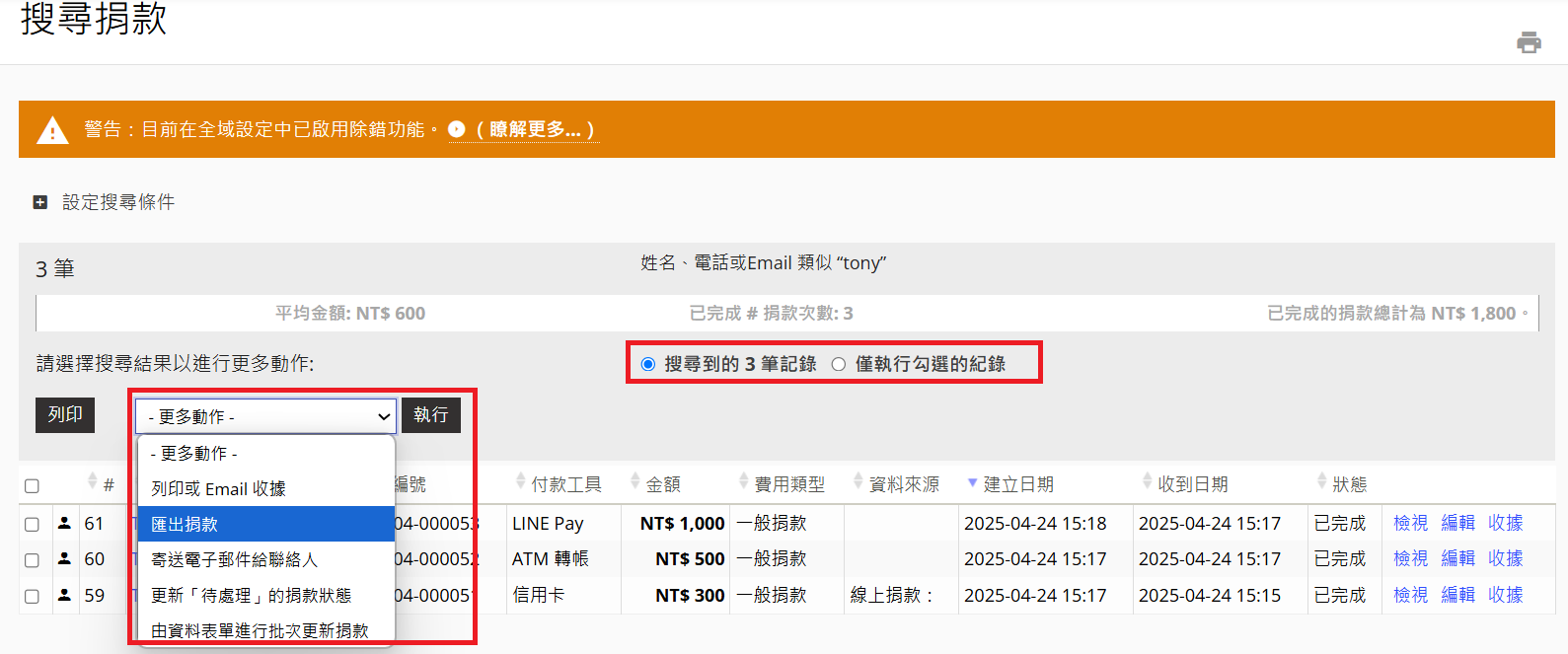
選擇所有搜尋紀錄,或於左邊方框勾選欲執行的紀錄後,並到「-更多動作-」下拉選單選擇欲執行的動作。
- 列印或Email收據
捐/繳款須滿足下列條件才能列印收據(與收據編號)- 費用類型
必須是「可開收據」的類型,才能夠產生收據(請至費用類型 頁面進行設定) - 捐/繳款狀態
必須是「已完成」
- 費用類型
請注意,由於收據編號必須是連號,當您按下列印收據,系統產生的收據編號是不能修改的。請務必確認您搜尋條件的「收到日期」是正確的,以免產生錯誤的收據編號。
- 開窗信封樣式
上下兩聯,無使用開窗信封
包含開窗信封地址的單聯收據
包含開窗信封地址與存根聯的收據
- 匯出捐款
進入「搜尋捐款」的匯出程序頁面(步驟2/3),點選「選擇要匯出的欄位」,並到「使用已儲存的欄位對應」下拉選單「-select-」選擇「[範本]捐款記錄匯出」
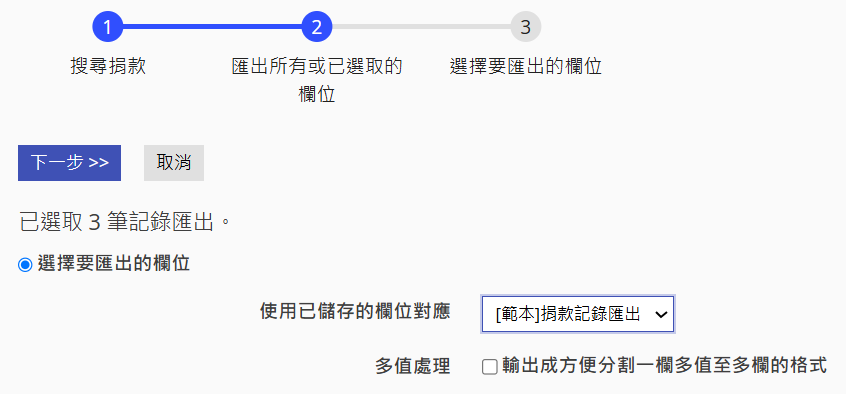
這時會再把您剛才選擇的匯出欄位對應再全部列出,在此選擇要匯出的欄位,您需要先在第一欄篩選要使用的聯絡人類型,當您點選後右側即會出現該類型下面可用的欄位。您可以匯出不同類型的欄位,但某些衝突的欄位將無法一次匯出。如點擊「選擇更多欄位」,可以加入更多欲匯出的欄位,如下圖所示。
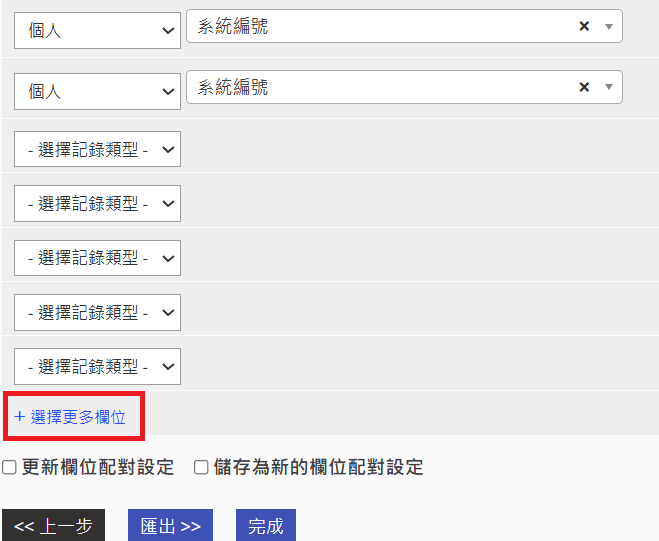
新增欲匯出欄位後,可直接按「匯出」,匯出的資料會同您所設定的欄位(包含新增欄位),不過還是建議您在匯出資料後可勾選「更新這個欄位配對設定」或「儲存為新的欄位配對」,以便下次匯出用。
要注意一點,勾選「更新這個欄位配對設定」或「儲存為新的欄位配對」後需按「完成」才會儲存設定。如果沒有新增欄位,您可直接按「匯出」,此時即自動下載 xls 檔案,即完成捐款資料的匯出。
如果匯出的捐款資料,包含多選項欄位,您可以在匯出時分割該欄位,更方便您檢視管理資料,設定方式請參考線上手冊:分割多選項欄位
若您的捐款頁有提供感謝禮,要匯出捐款人感謝禮,請在匯出捐款資料的欄位配對選擇『感謝禮品名』,即可匯出捐款人的感謝禮品名。

若要交叉搜尋+匯出,請用進階搜尋
「搜尋捐款」僅能搜尋捐款記錄,匯出捐款與聯絡人的基本資料若要把聯絡人捐款資料外的其他條件也搜尋並匯出(例如捐款+活動參加紀錄),請到進階搜尋,在捐款、活動設定條件即可搜尋到噢!
例如:設定捐款日期從七月一號到今天,「已完成」捐款,再到下方「活動」搜尋參加者狀態為「已登記」,再把搜尋結果匯出
參見:進階搜尋
- 更新「待處理」的捐款狀態
勾選「待處理」的搜尋結果,在更多動作的下拉選單中選擇更新「待處理」的捐款狀態並執行
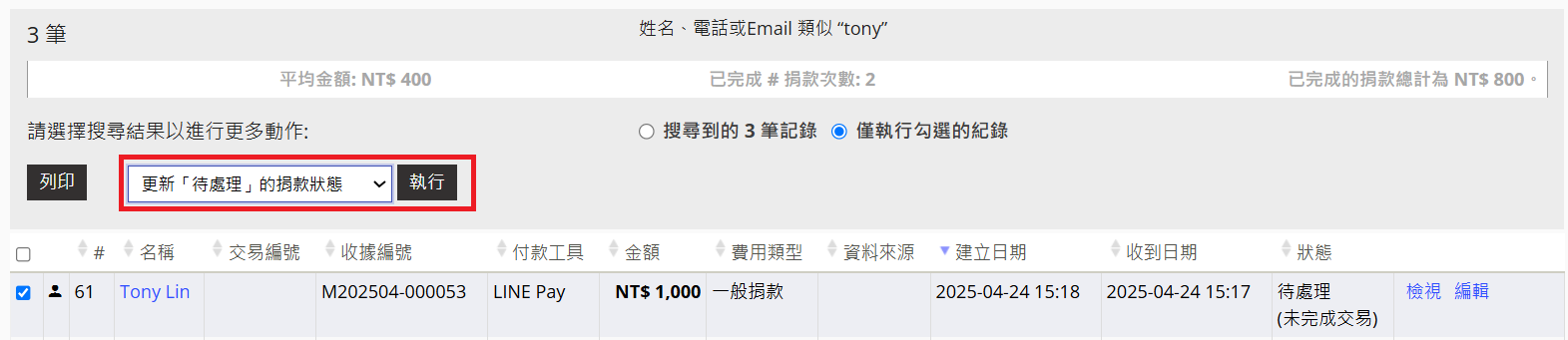
捐款狀態可選擇:已完成、已取消、已失敗
- 由資料表單進行批次更新捐款(無法更新「捐款狀態」)
一次為多個捐款的資料表單進行欄位值的更新
要為所有行設定一個欄位為相同值,為第一個捐款輸入那個值及再按Copy icon(欄標題的旁邊)